Как добавить музыку в свою группу вк
Содержание
- Как добавить музыку в свой плейлист
- Как загрузить музыку в вк с компьютера
- Редактирование аудиозаписей
- Как добавить музыку с телефона на Андроид
- Добавление музыки в группу
- Как добавить аудиозапись в группу в ВК, песню, музыку
- Добавление музыки в группу ВК
- Способ 1: Веб-сайт
- Способ 2: Мобильное приложение
- Заключение
Социальная сеть Вконтакте используется не только, как средство для общения между друзьями. Очень много людей использует ее для прослушивания и хранения музыкальных произведений. И это действительно очень удобно. Музыка Вконтакте закачана достаточно высокого качества. Кроме того вы и сами можете добавить в свой плейлист аудиозаписи со своего компьютера. Сейчас мы с вами попытаемся научиться искать музыку, а также загружать музыкальные файлы непосредственно со своего жесткого диска.
Как добавить музыку в свой плейлист
Заходим на свою страничку и нажимаем на пункт «Аудиозаписи»:

На вкладке «Мои аудиозаписи» находим строку поиска:

Пишем исполнителя или название песни, которое хотим добавить. Наводим курсор мыши на найденную композицию и нажимаем на плюсик. Это действие означает «Добавить в мои аудиозаписи»:

Как загрузить музыку в вк с компьютера
Чтобы добавить песню вконтакте со своего компьютера необходимо нажать на «плюсик» напротив вкладки «Мои ау…..»:

Появляется всплывающее окошко с ограничениями для загружаемых музыкальных файлов. Читаем, что аудиофайл не должен нарушать никаких авторских и смежных прав, не должен быть больше 200 мб, а также должен находиться в формате МР3. Если у вас все так, то нажимайте на кнопку «Выбрать файл»:

Находим на винчестере композицию, которую хотим добавить и нажимаем на кнопку «Открыть»:

Идет загрузка файла в социальную сеть:

Файл загружен, можете его прослушать уже не на компьютере, а онлайн со своей странички. Если все в порядке, значит, мы выполнили свою миссию:

Редактирование аудиозаписей
Некоторые параметры добавленных аудиофайлов вконтакте можно редактировать. Для этого достаточно навести курсор на аудио и нажать на «карандашик», что означает «Редактировать ауд……».

У нас открывается окошко редактирования музыкальных файлов, в котором мы можем менять, как исполнителя так и само название песни. Давайте попробуем нажать на кнопку «Дополнительно»:

Теперь мы можем указывать жанр, а также ввести слова песни. Не забываем нажать на кнопку «Сохранить»:

Как добавить музыку с телефона на Андроид
Сейчас мы разберемся, как добавляются песни в плейлист с мобильного приложения. Запускаем его. В левом меню нажимаем на значок ноты, что означает «Аудиозаписи». Далее нам нужна вкладка «Мои аудиозаписи» и в правом верхнем углу жмем на значок «Поиска», чтобы найти нужную нам композицию.

Вводим исполнителя либо название песни строку поиска:

Нажимаем на найденную композицию, она начинает проигрываться и в самом низу у нас появляется аудиоплеер, нажимаем на миниатюрку песни, как показано на скриншоте:

В подгрузившемся уже большом плеере нажимаем на плюсик в левом углу. Чтобы она добавилась к вам в плейлист:

Добавление музыки в группу
Если вы являетесь владельцем группы вконтакте и хотите добавить туда какую-нибудь песню, то зайдите на главную страничку и под аватаркой нажмите на меню группы в виде трех горизонтальных точек. Из выпавшего списка нажмите на пункт «Управление сообществом»:

Далее во вкладке «Информация» напротив пункта «Аудиозаписи» поставить значение «Ограниченные». Лучше ставить так, потому что, если сделать их полностью открытыми, то вашу группу могут заспамить ваши же подписчики. Поэтому лучше слегка ограничить добавление, чтобы это могли делать только вы.

Теперь снова возвращаемся на главную страницу группы. Там уже появилась кнопочка «Добавить ауд……». Нажимаем на нее и загружаем свой файл с компьютера либо с поиска по аудио.

Вот, в принципе и все, мы с вами разобрали множество нюансов загрузки аудио на свою страницу Вконтакте и в группу.
Создали сообщество Вконтакте и теперь наполняете группу контентом — новостями, фотографиями, видео и аудиозаписями. И вот тут всплывает вопрос — а как добавить аудиозапись в группу Вконтакте? В группе нет кнопки добавить аудио, и что теперь делать? Все очень просто, скорее всего в настройках сообщества выключена возможность добавления музыки, и мы расскажем Вам, как исправить это и добавить песню в группу в ВК!
Как добавить аудиозапись в группу в ВК, песню, музыку
Добавить аудиозапись в группу в ВК очень просто, и вот все, что для этого необходимо:
- Открываем настройки группы в ВК, как показано на картинке

- Теперь открываем вкладку «Разделы» и что видим — аудиозаписи выключены. Необходимо включить их. Для этого нажимаем по «выключены» и выбираем: ограниченные — добавлять музыку могут лишь администраторы, открытые — любой пользователь. Выбираем нужный нам вариант и жмем «Сохранить»

- Теперь вернемся на главную страницу нашего сообщества. Видим, что появилась вкладка «Добавить аудиозапись». Нажимаем на нее

- Откроется окно выбора аудио. Отсюда можем загрузить музыку прямо с компьютера, нажав «Выбрать файл». Также есть возможность добавить любую песню из своего плейлиста или из поиска, нажав на ссылку «Добавить из моих аудиозаписей или поиска»

- Аудиозапись будет добавлена в Вашу группу!

Если у Вас не группа, а публичная страница, то нужно точно так же перейти в «Настройки -> Разделы» и поставить галочку в поле подраздела «Аудиозаписи» 
После этого можно добавлять музыку точно также, как и в обычную группу!
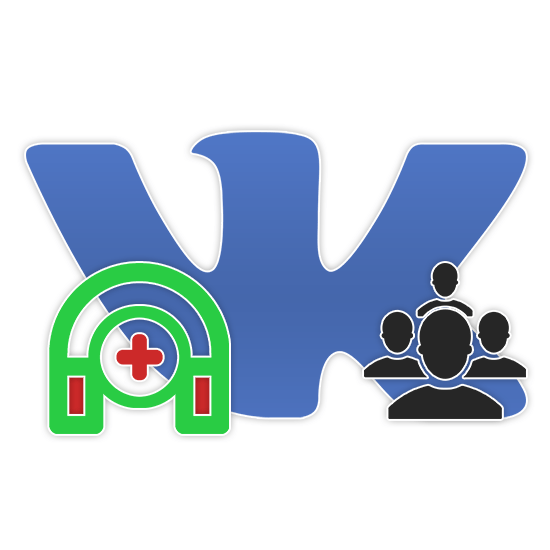
Сообщества в социальной сети ВКонтакте имеют множество функций, некоторые из которых полностью аналогичны пользовательской странице. В их число можно включить аудиозаписи, добавление которых в группу мы рассмотрим по ходу дальнейшей инструкции.
Добавление музыки в группу ВК
Произвести добавление аудиозаписей можно несколькими способами в двух различных вариациях сайта соцсети ВКонтакте, вне зависимости от типа паблика. Непосредственно сама процедура добавления практически идентична тому же процессу на персональной странице. Более того, в группе в полной мере реализована возможность создания плейлистов с сортировкой музыки.
Примечание: Загрузка большого количества композиций в открытую группу, нарушающих авторское право, может повлечь за собой серьезное наказание в виде блокировки любой деятельности сообщества.
Способ 1: Веб-сайт
Для того, чтобы приступить к добавлению аудиозаписей в паблик ВКонтакте, сначала потребуется активировать соответствующий раздел через настройки. Процедура полностью идентична как для «Группы», так и «Публичной страницы».
-
Откройте ваше сообщество и через меню в правой части окна перейдите к разделу «Управление».

Здесь нужно переключиться на вкладку «Разделы» и найти пункт «Аудиозаписи».
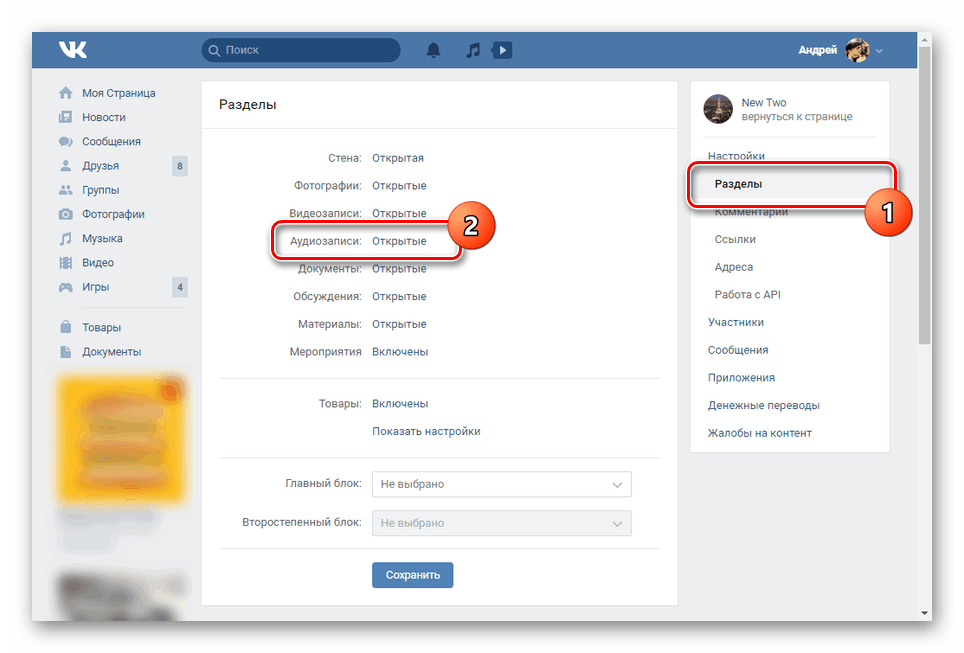
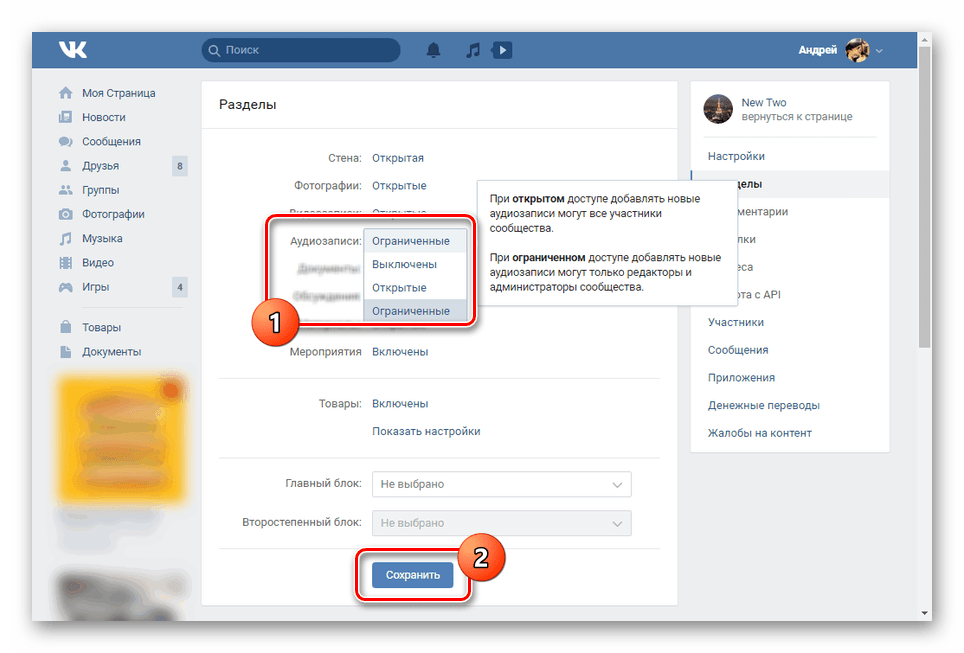
Если ваше сообщество с типом «Публичная страница», будет достаточно установить галочку.
Примечание: Не забудьте сохранить параметры после внесения изменений.
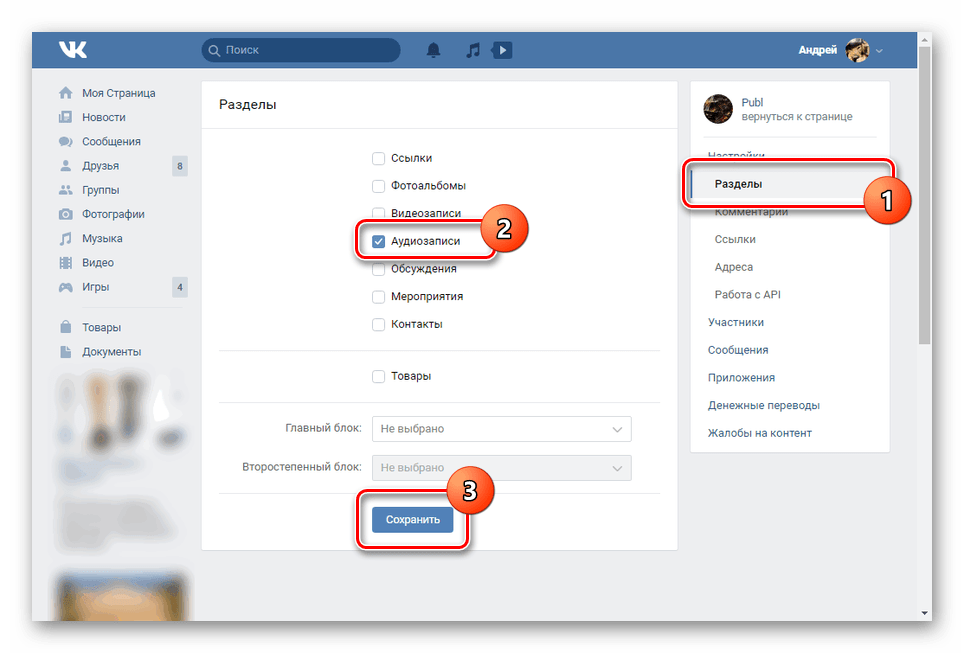
Вариант 1: Загрузка
-
В правом меню на главной странице сообщества перейдите по ссылке «Добавить аудиозапись».
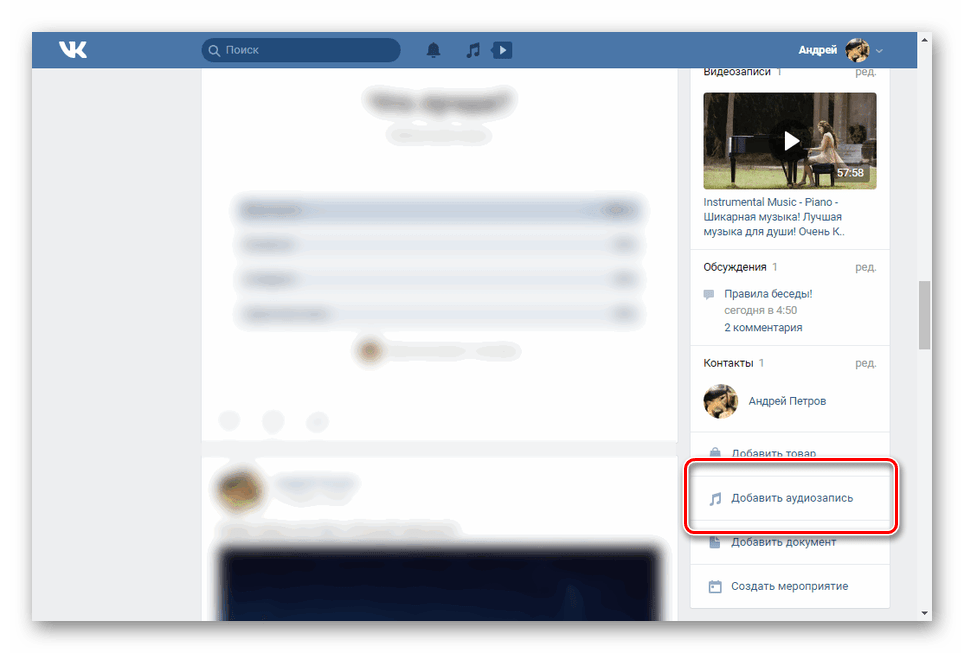
При наличии аудиозаписей в основном плейлисте группы потребуется щелкнуть по блоку «Аудиозаписи» и нажать кнопку «Загрузить» на панели инструментов.
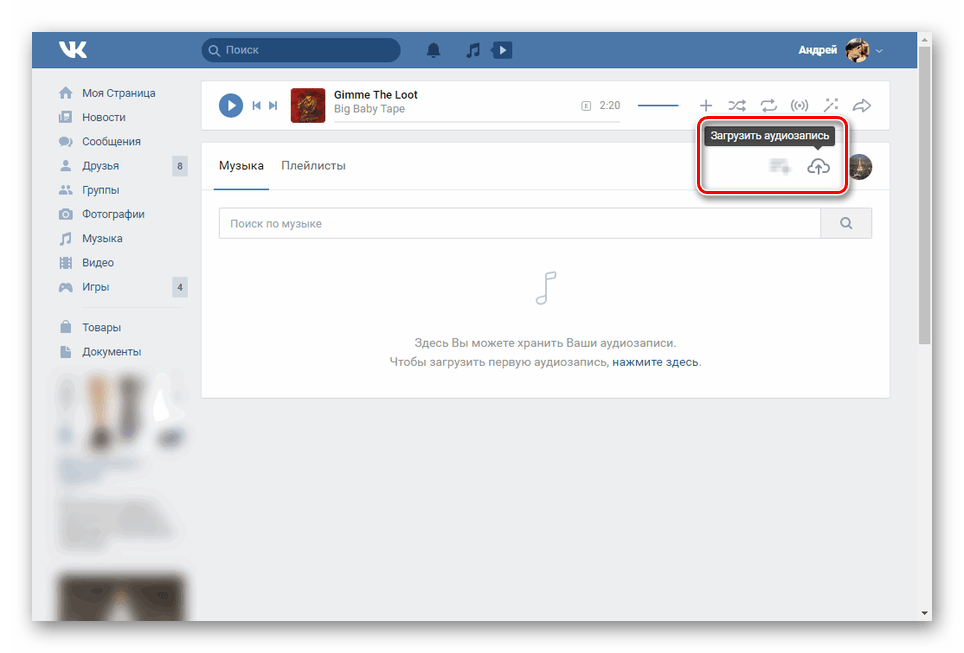
Кликните по кнопке «Выбрать» в открывшемся окне и выберите интересующую композицию на компьютере.
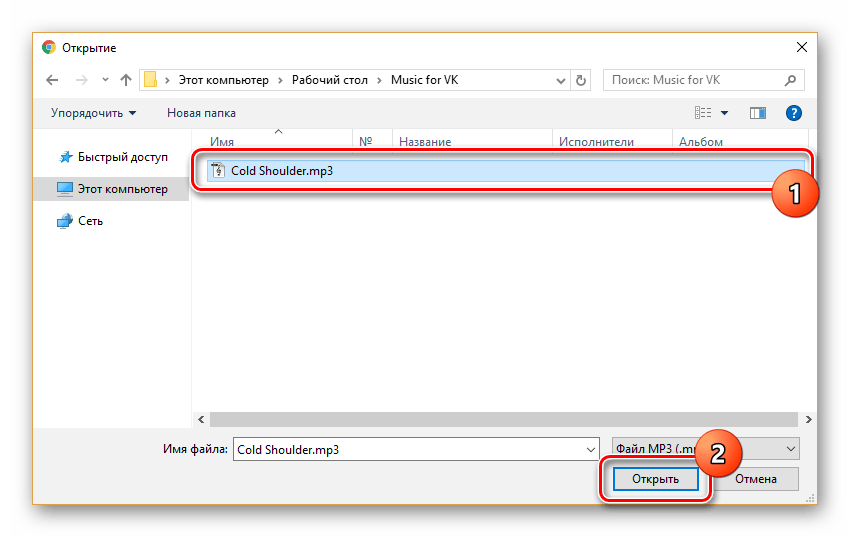
Точно так же можно перетащить аудиозапись в отмеченную область.
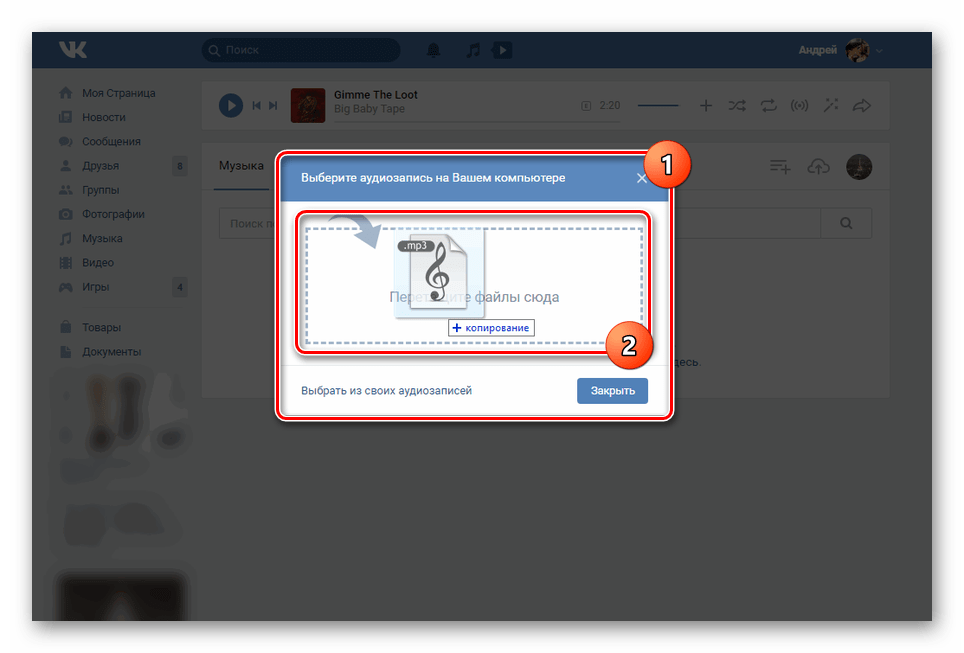
Потребуется подождать некоторое время, пока файл будет загружаться на сервер ВКонтакте.
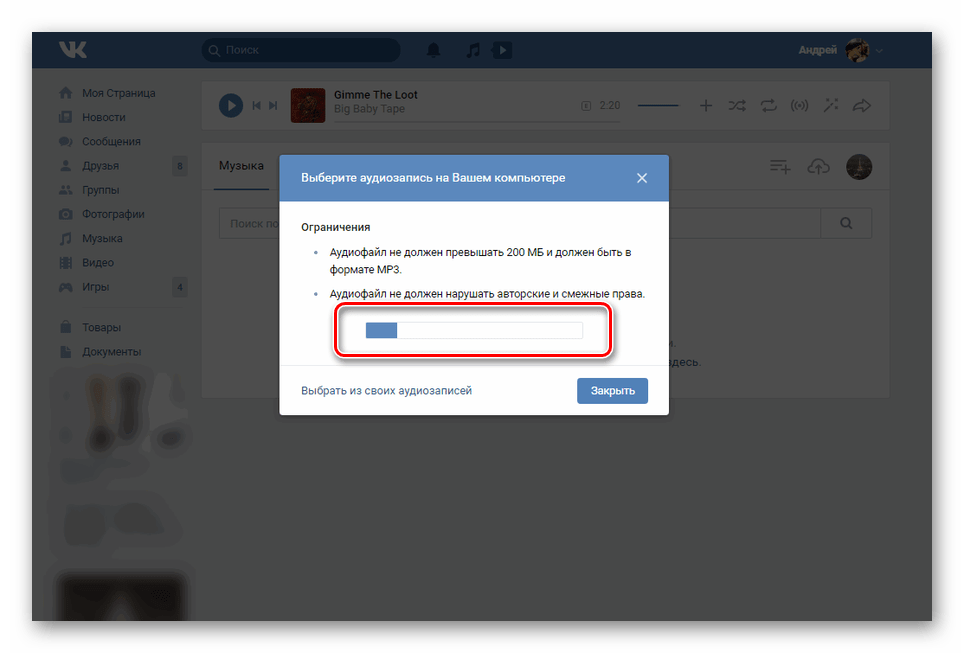
Для появления его в списке воспроизведения произведите обновление страницы.
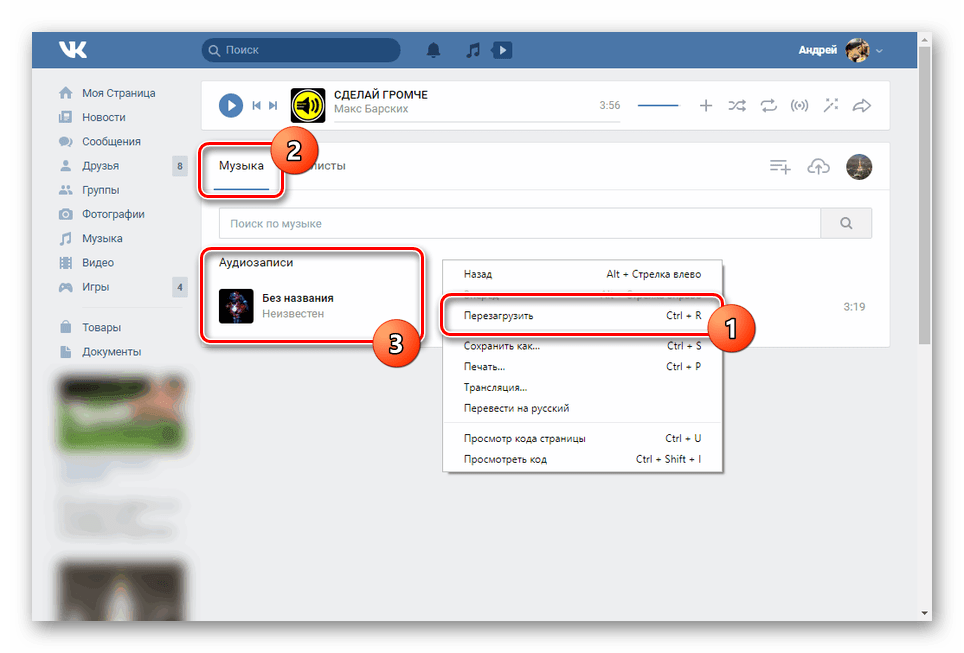
Не забудьте по желанию отредактировать название песни, если до загрузки не были выставлены ID3-теги.

Вариант 2: Добавление
-
По аналогии с ранее указанным методом перейдите в раздел «Музыка» и нажмите кнопку «Загрузить».

В нижнем левом углу окна кликните по ссылке «Выбрать из своих аудиозаписей».

Из представленного списка выберите требуемую композицию и щелкните по ссылке «Добавить». За раз можно перенести только один файл.
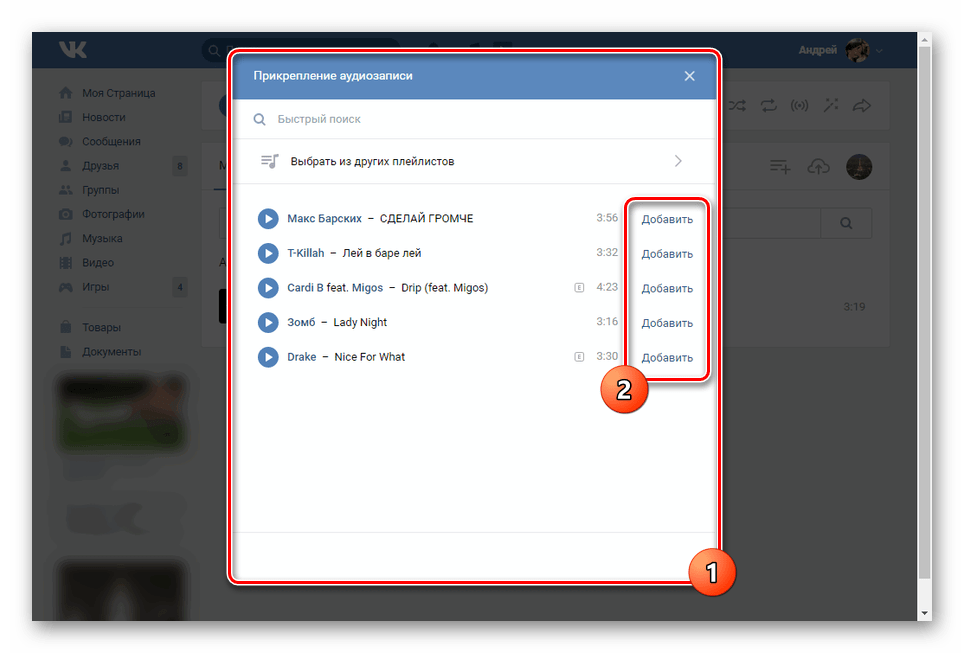
В случае успеха музыка появится в основном плейлисте сообщества.

Надеемся, наша инструкция помогла вам с добавлением аудиофайлов в паблик ВКонтакте.
Способ 2: Мобильное приложение
В отличие от полной версии сайта ВК, в мобильном приложении отсутствует возможность добавлять музыку в сообщества напрямую. Из-за этого аспекта в рамках настоящего раздела статьи мы произведем процедуру загрузки не только через официальное приложение, но и Kate Mobile для Android. При этом, так или иначе, сначала понадобится включить соответствующий раздел.
-
Находясь на главной странице паблика, нажмите на значок с шестеренкой в правом верхнем углу.

Из открывшегося списка выберите пункт «Разделы».
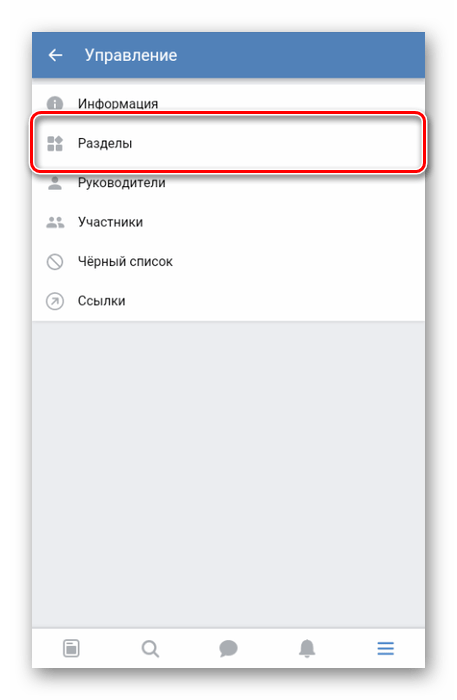
Рядом со строкой «Аудиозаписи» установите ползунок в режим включения.

Для группы можно будет выбрать один из трех вариантов по аналогии с веб-сайтом.
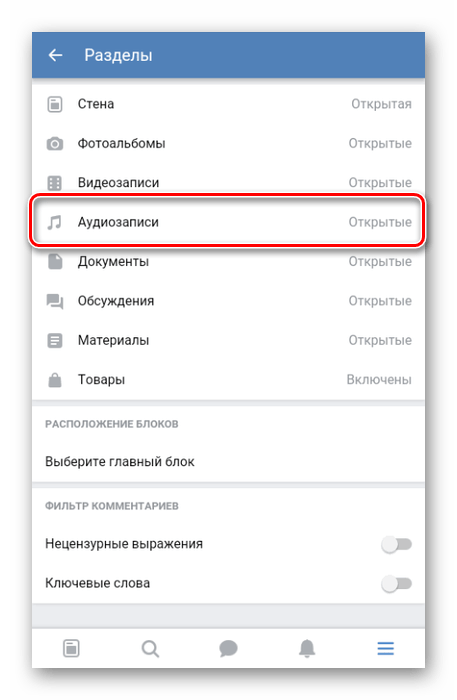
После этого на главной странице появится блок «Музыка».
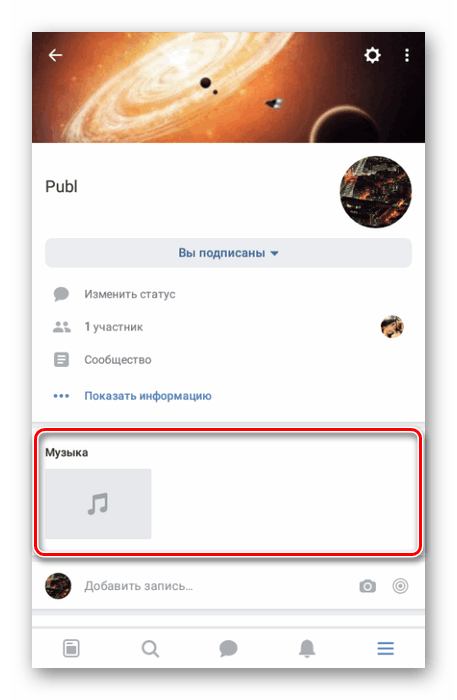
Вариант 1: Официальное приложение
-
В данном случае добавить композицию можно только из своих аудиозаписей на стену сообщества. Для этого откройте раздел «Музыка» через главное меню.
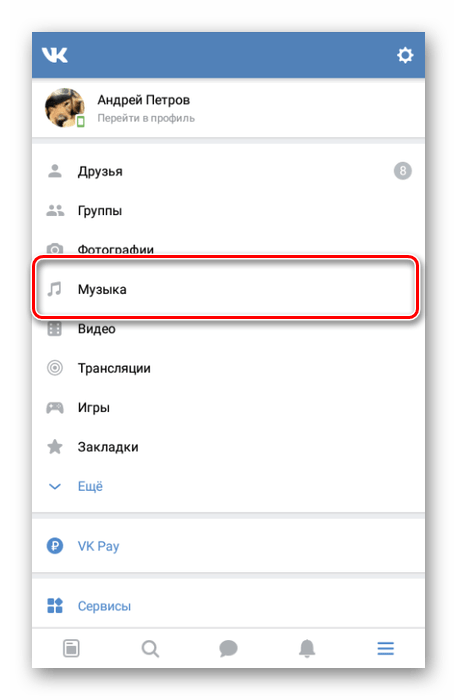
Рядом с нужной песней нажмите по иконке с тремя точками.
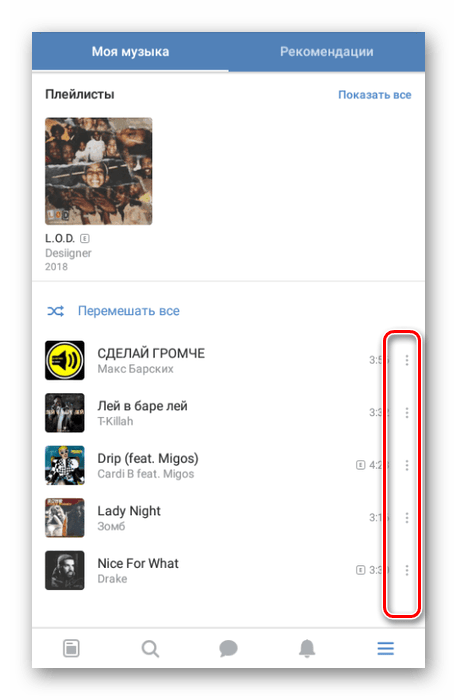
Здесь выберите кнопку с изображением стрелочки в правой части экрана.

В нижней области нажмите на кнопку «На странице сообщества».
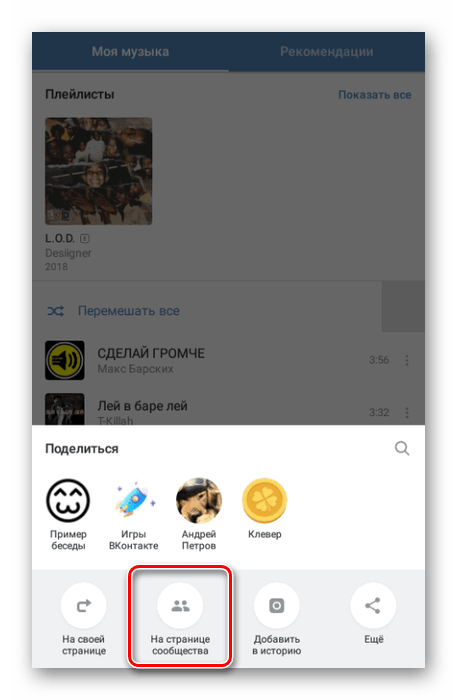
Отметьте желаемый паблик, по желанию напишите комментарий и нажмите «Отправить».
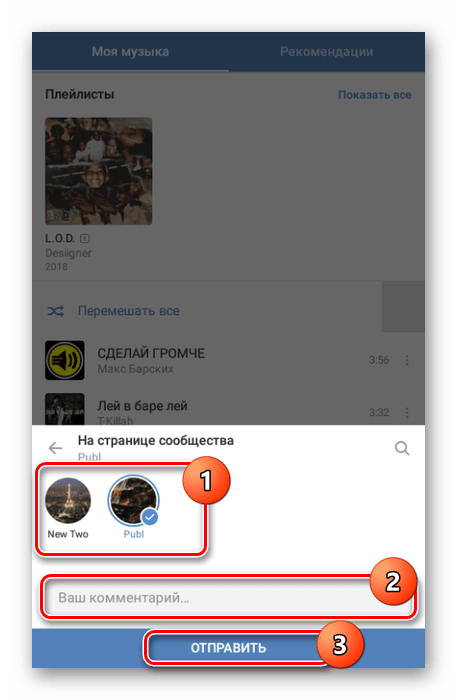
Об успешном добавлении вы узнаете при посещении страницы группы, где в ленте будет расположен пост с аудиозаписью. Единственным неудобным аспектом является отсутствие добавленной композиции в разделе с музыкой.
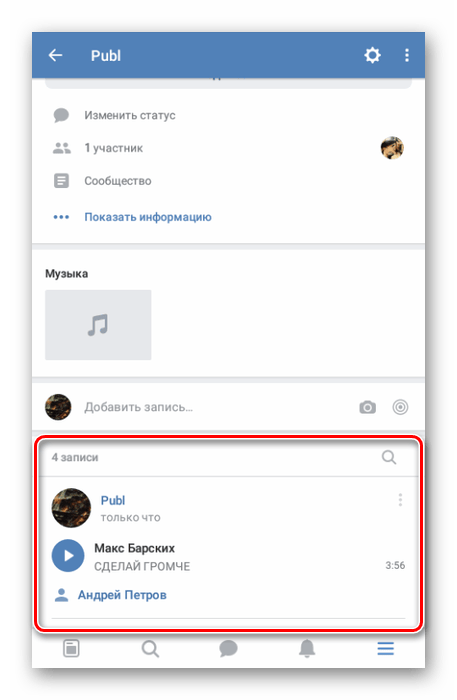
Вариант 2: Kate Mobile
-
После установки и запуска приложения через раздел «Группы» откройте ваше сообщество. Здесь нужно использовать кнопку «Аудио».
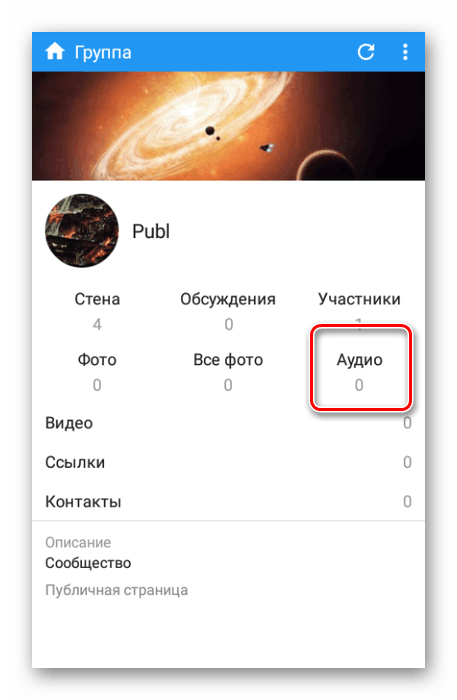
На верхней панели управления нажмите по иконке трех точек.

Из списка выберите пункт «Добавить аудиозапись».
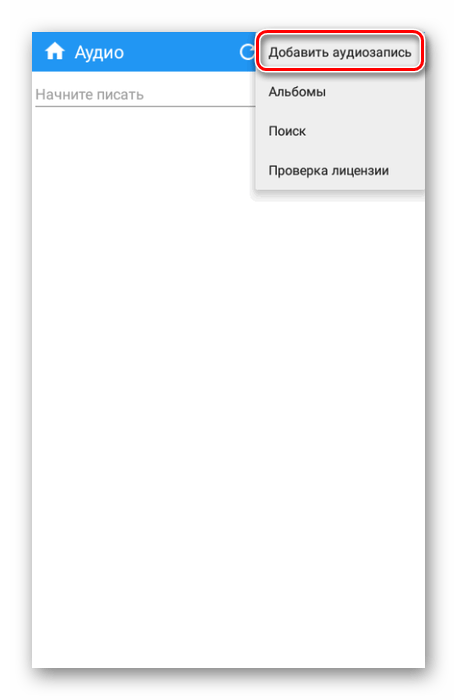
На выбор воспользуйтесь одним из двух вариантов:
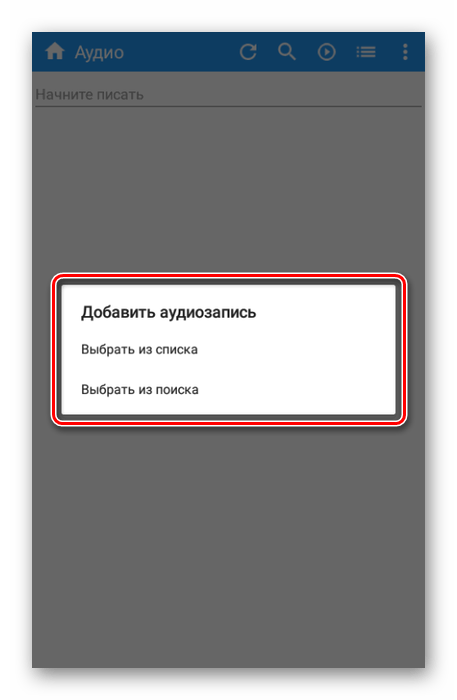
-
«Выбрать из списка» — музыка будет добавлена с вашей страницы;
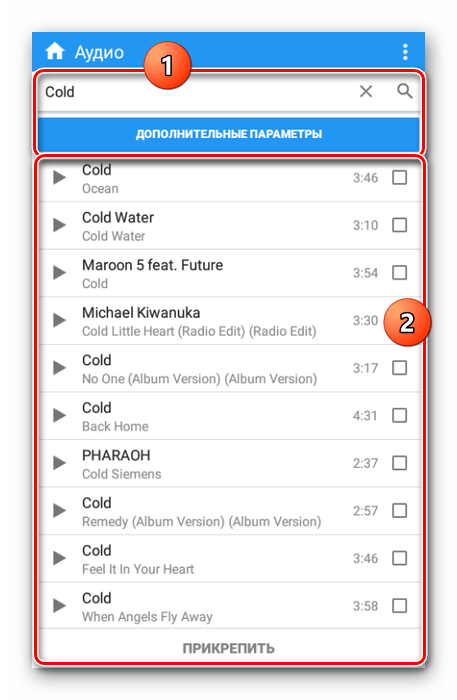
«Выбрать из поиска» — композицию можно добавить из общей базы ВК.
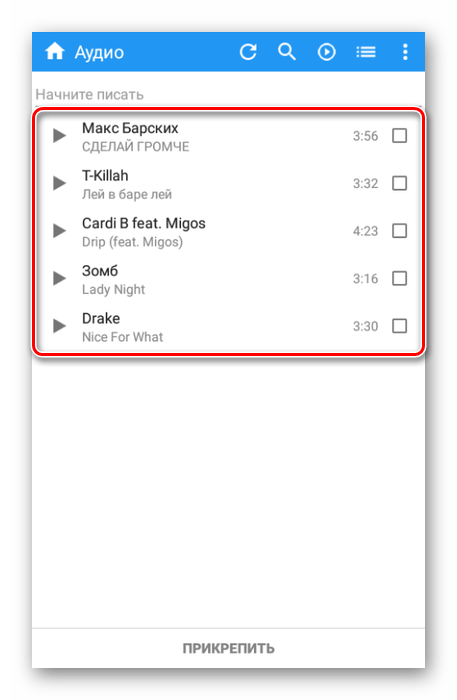
Впоследствии необходимо установить галочки рядом с выбранной музыкой и нажать «Прикрепить».
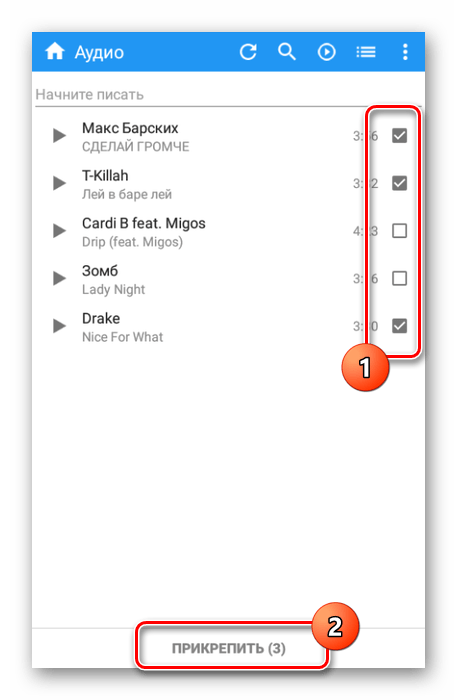
При успешном переносе композиции сразу же появятся в разделе с музыкой в сообществе.
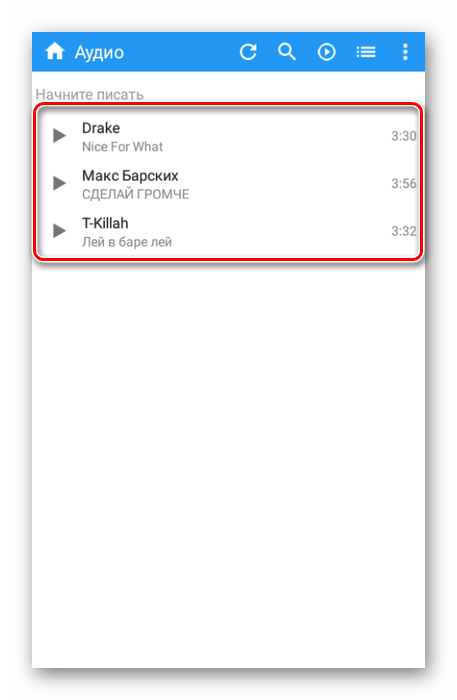
Этот вариант является наиболее оптимальным для мобильных устройств, так как Kate Mobile поддерживает добавление песен из поиска, чего не умеет делать официальное приложение. За счет данной особенности значительно упрощается доступ к файлам.
Заключение
Мы рассмотрели все существующие на сегодняшний день варианты добавления аудиозаписей в социальной сети ВКонтакте. И хотя после внимательного изучения инструкции у вас не должно остаться вопросов, вы всегда можете обращаться с ними к нам в комментариях.
Отблагодарите автора, поделитесь статьей в социальных сетях.

